windows7系统安装教程详解
- 分类:Win7 教程 回答于: 2022年09月25日 11:50:00
win7系统深受大家喜爱,当我们觉得电脑慢,电脑卡,或者中病毒了,可以进行windows7系统的重装。那么要怎么安装windows7系统呢?下面我们一起来看看详细的windows7系统安装教程吧。
工具/原料:
系统版本:windows7旗舰版
品牌型号:惠普星14高性能轻薄本
软件版本:小白三步装机版V2290
方法/步骤:
1、打开浏览器搜索小白装机官网下载安装小白三步装机版软件,安装完成后双击打开该软件,在主界面选择win7系统,点击立即重装。

2、点击后便会下载相关的系统镜像、设备驱动等,

3、等待下载成功后进行环境部署,都完成后就会自动重启电脑,直接点击“立即重启”按钮也行。

4、转到windows启动管理器界面,选择第二项进入小白pe系统。
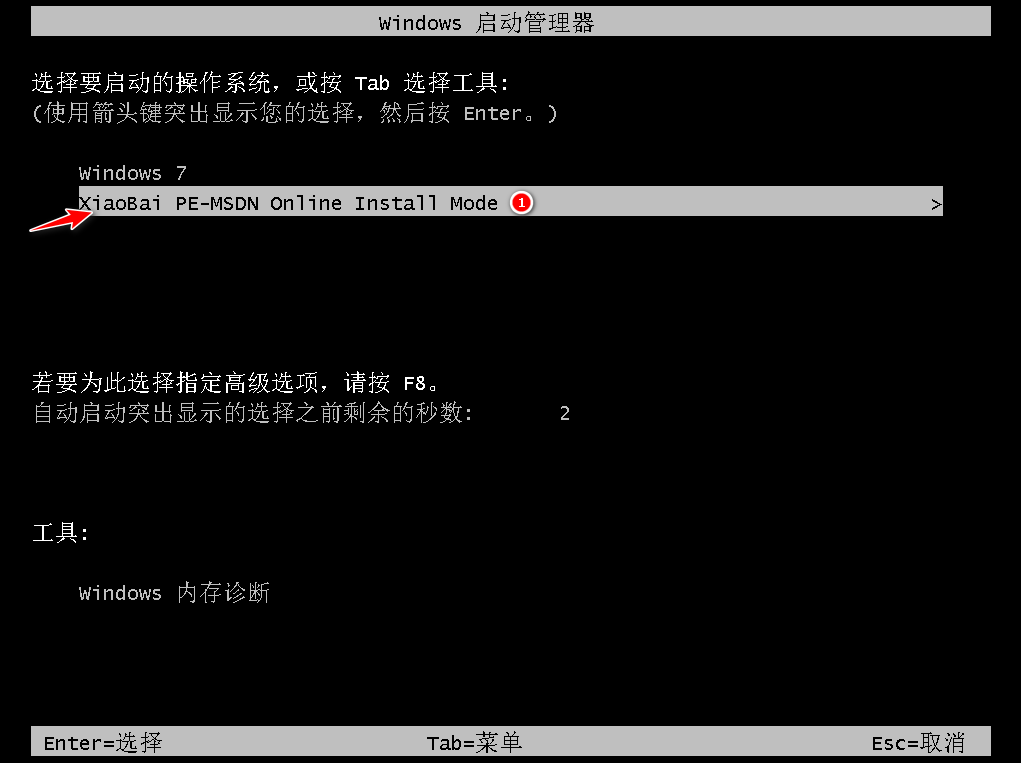
5、进入后便会自行安装windows7系统,无需其他操作。

6、待上述操作完成后重启电脑。

7、耐心等待重启,最终会进入windows7系统的界面当中,即安装windows7系统成功。

总结:
1、进入官网,下载重装工具,打开后选择win7系统下载;
2、等待部署环境后重启电脑进入pe系统安装win7系统;
3、再次重启电脑进入新系统桌面。
 有用
26
有用
26


 小白系统
小白系统


 1000
1000 1000
1000 1000
1000 1000
1000 1000
1000 1000
1000 1000
1000 1000
1000 1000
1000 1000
1000猜您喜欢
- 联想笔记本重装win7系统详细教程..2021/06/24
- windows7正版安装步骤2021/02/26
- 金山重装高手能装win7吗2023/04/29
- 小白一键重装系统装win7系统的教程..2022/04/10
- 告诉你十年老电脑装xp还是win7..2020/09/21
- win7重装后进不了系统怎么办..2021/06/12
相关推荐
- sd卡无法读取,小编教你怎么解决手机sd..2018/07/20
- win7硬盘安装工具使用方法2022/11/16
- 硬盘安装windows7 系统64位旗舰版图文..2017/06/16
- 小白教你win7提示该内存不能为read怎..2021/11/10
- 怎么修复lsp,小编教你如何修复电脑lsp..2018/08/29
- 小米笔记本电脑如何重装win7系统..2021/11/26

















